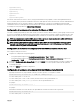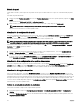Users Guide
NOTA: Para realizar operaciones de clonación en servidores, la opción CSIOR debe estar activada para los
servidores. Si la opción CSIOR está desactivada, se mostrará un mensaje de advertencia que indica que CSIOR no
está activada para los servidores. Para completar la operación de clonación de blade, asegúrese de activar la opción
CSIOR en los servidores.
4. Haga clic en Aceptar para aplicar el perl al servidor seleccionado.
El perl seleccionado se aplica a los servidores y estos se pueden reiniciar inmediatamente, de ser necesario. Para obtener más
información, consulte la Ayuda en línea de la CMC para Dell PowerEdge FX2/FX2s.
Importación de archivo
Puede importar a la CMC un perl de servidor almacenado en una estación de administración.
Para importar un perl almacenado a partir de la CMC:
1. En la página Perles de servidor, dentro de la sección Perles almacenados, haga clic en Importar perl.
Aparecerá la sección Importar perl de servidor.
2. Haga clic en Explorar para acceder al perl desde la ubicación requerida y luego haga clic en Importar perl.
Para obtener más información, consulte la Ayuda en línea.
Exportación de archivo
Puede exportar un perl del servidor almacenado a una ruta especicada en una estación de administración.
Para exportar un perl almacenado:
1. Diríjase a la página Perles del servidor. En la sección Perles almacenados, seleccione el perl requerido y haga clic en
Exportar perl.
Aparecerá el cuadro de diálogo Descarga de archivo, donde se le solicitará que abra o guarde el archivo.
2. Haga clic en Guardar o Abrir para exportar el perl en la ubicación requerida.
NOTA: Si el perl de origen está en la tarjeta SD, aparece un mensaje de advertencia que le indica que si exporta el
perl, se perderá la descripción. Presione Aceptar para continuar con la exportación del perl.
Aparece un mensaje que le solicita que seleccione el destino del archivo:
• local o recurso compartido de red si el archivo de origen está en una tarjeta SD.
NOTA: La opción Recurso compartido de red está activada y los detalles aparecerán en la sección Perles
almacenados solo si el recurso compartido de red está montado y se puede acceder al mismo. Si el recurso
compartido de red no está conectado, congure el recurso compartido de red del chasis. Para congurar el
recurso compartido de red, haga clic en Editar en la sección Perles almacenados. Para obtener más
información, consulte Conguración de un recurso compartido de red mediante la interfaz web de la CMC.
• Local o tarjeta SD o si el archivo de origen está en el recurso compartido de red.
Para obtener más información, consulte la Ayuda en línea.
3. Seleccione Local, Almacenamiento extendido o Recurso compartido de red como ubicación de destino en función de las
opciones que se muestran.
• Si selecciona Local, aparecerá un cuadro de diálogo que le permite guardar el perl en un directorio local.
• Si selecciona Almacenamiento extendido o Recurso compartido de red, se muestra el cuadro de diálogo Guardar perl.
4. Haga clic en Guardar perl para guardar el perl en la ubicación seleccionada.
NOTA: La interfaz web de la CMC captura el perl de conguración del servidor normal (instantánea del servidor), que se
puede utilizar para la replicación en un sistema de destino. Sin embargo, algunas conguraciones, como RAID y los
atributos de identidad no se propagan al nuevo servidor. Para obtener más información sobre los modos exportación
alternativos para las conguraciones RAID y los atributos de identidad, consulte el artículo,
Clonación de servidores con
perles de conguración del servidor
, en DellTechCenter.com.
89